
Microsoft on tehnyt jatkuvasti muutoksia Windows-käyttöjärjestelmään parantaakseen sen suojausta ja yksityisyyttä. Jos muistat, Microsoft esitteli upouuden Antivirus-paketin Windows 10-käyttöjärjestelmän käyttäjille. Windowsin suojauspaketti on nimeltään Windows Security, ja se suojaa tietokonettasi haittaohjelmilta, viruksilta ja muun tyyppisiltä tietoturvauhkilta.
Windows Security on saatavana myös aivan uudessa Windows 11-käyttöjärjestelmässä. Windows 11 on kuitenkin uusi käyttöjärjestelmä ja sitä testataan edelleen, joten käyttäjät voivat kohdata ongelmia päivittäessään Microsoft Defender-tai Windows Security-sovellusta.
Yleensä Microsoft Defender-tai Windows-suojaussovellus Windows 11:ssä on asetettu päivittymään automaattisesti. Päivitys saattaa kuitenkin joskus epäonnistua joidenkin bugien vuoksi, jolloin tietokoneesi on alttiina mahdollisille haittaohjelmahyökkäyksille.
4 tapaa päivittää Windows 11:n suojaus manuaalisesti
Lisäksi, jos Windows-päivitys on poistettu käytöstä, Windowsin suojausta ei myöskään päivitetä. Joten jos käytät Windows 11-käyttöjärjestelmää, sinun ei pitäisi koskaan ohittaa tietoturvapäivityksiä. Tässä artikkelissa käsitellään muutamia parhaita tapoja päivittää Windows 11:n Windows Security-sovellus manuaalisesti. Katsotaanpa.
1) Tarkista, onko Windowsin suojaus päivitetty
Ennen kuin päivität manuaalisesti Microsoft Defender-tai Windows Security-sovelluksen, sinun on tarkistettava, onko Windows Turvallisuus on vanhentunut. Tässä on mitä sinun tulee tehdä.
1. Napsauta ensin Windows 11-hakua ja kirjoita Windows Security. Avaa seuraavaksi Windows Security-sovellus luettelosta.
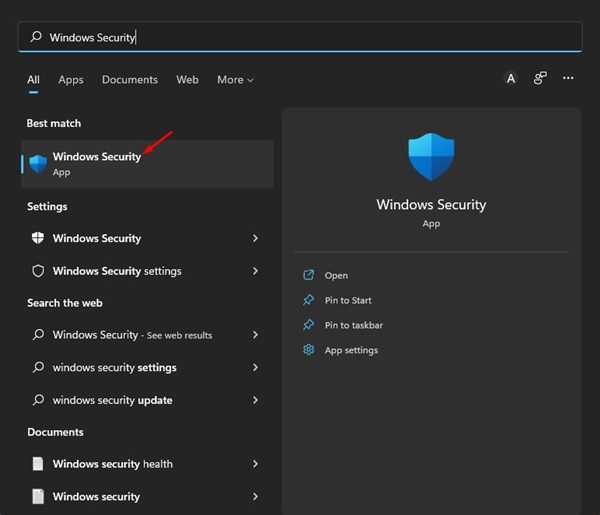
2. Napsauta Windowsin suojaussovelluksessa Asetukset-kuvaketta näytön vasemmassa alakulmassa.
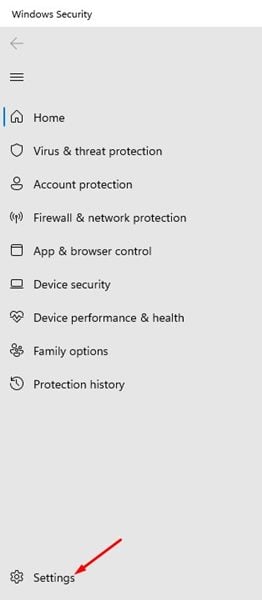
3. Napsauta oikeanpuoleisessa ruudussa Tietoja-linkkiä alla olevan kuvan mukaisesti.
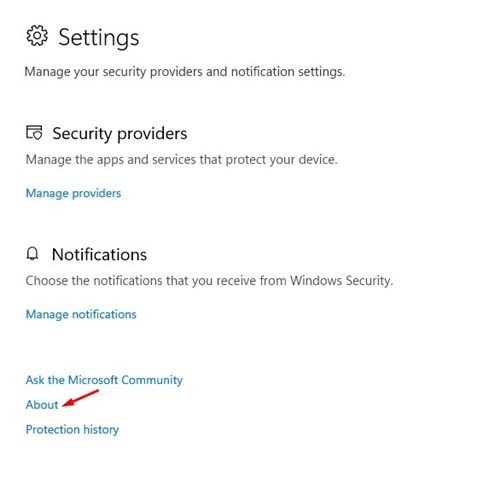
4. Voit tarkastella Windowsin suojaussovelluksen nykyistä versiota. Sinun on kirjattava muistiin haittaohjelmien torjuntaohjelmiston versio, moottorin versio ja virustentorjuntaversio.
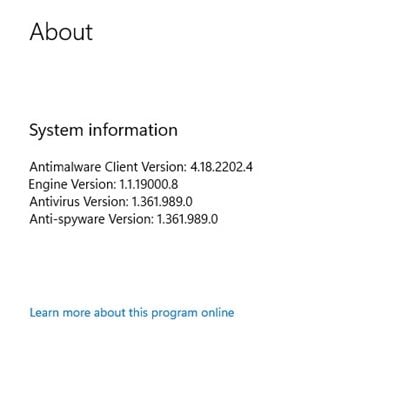
5. Avaa nyt suosikkiverkkoselaimesi ja avaa nämä Microsoft Defender-päivitykset <./strong>sivu. Vieritä alas ja tarkista viimeisin tietoturvapäivitysosio.
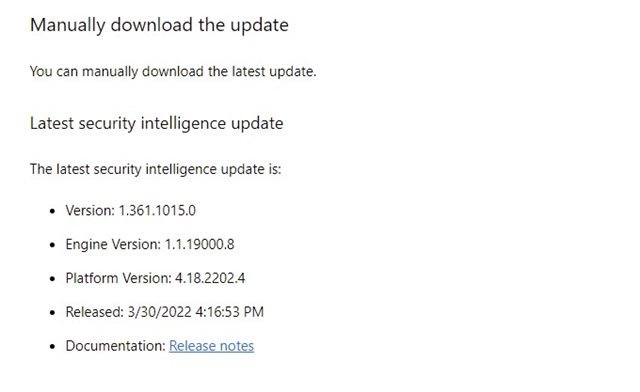
6. Sinun on verrattava verkkosivulla näkyviä tietoja Windowsin suojausasetuksissa vaiheessa 4 lueteltuihin tietoihin.
Siinä se on! Jos tiedot eivät täsmää, sinun on päivitettävä Windowsin suojaus.
2) Päivitä Windowsin suojaussovellus manuaalisesti
Tällä menetelmällä käynnistää Windowsin tietoturvapäivityksen manuaalisesti. Noudata vain joitain yksinkertaisia ohjeita, jotka olemme jakaneet alla.
1. Napsauta ensin Windows-hakua ja etsi Windows-suojaus. Avaa seuraavaksi vaihtoehtoluettelosta Windows Security.
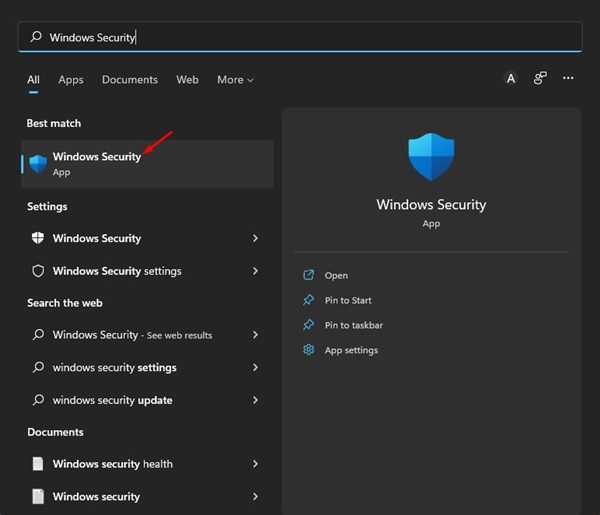
2. Napsauta Windowsin suojauksessa Virusten ja uhkien suojaus.
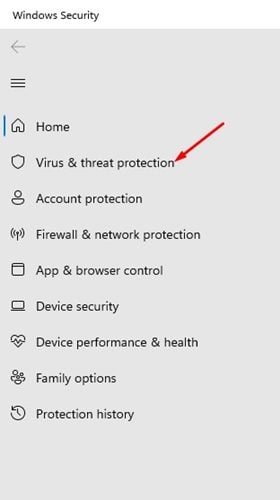
3. Napsauta nyt oikeanpuoleisessa ruudussa Virus-ja uhkien suojauspäivitykset-kohdan alla olevaa Suojauspäivitykset.
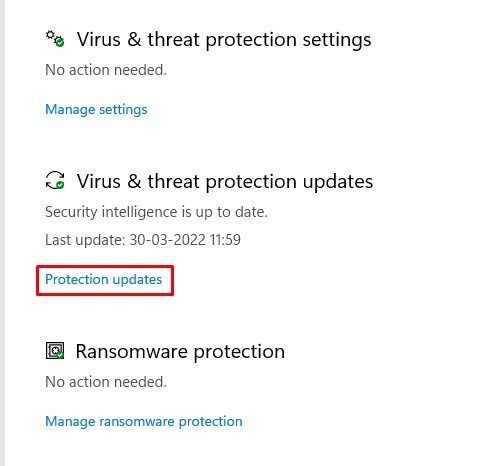
4. Napsauta seuraavassa näytössä Tarkista päivitykset-painiketta alla olevan kuvan mukaisesti.
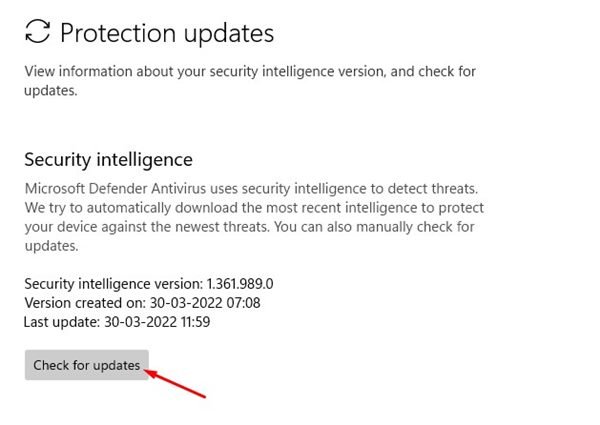
Siinä se on! Näin voit käynnistää Windows-tietoturvapäivityksen Windows 11-tietokoneessa.
3) Päivitä Microsoft Defender PowerShellin kautta
Tässä menetelmässä käytämme PowerShell-apuohjelma päivittääksesi Windowsin suojaussovelluksen. Tässä on joitain yksinkertaisia ohjeita, joita sinun on noudatettava.
1. Napsauta ensin Windows 11-hakua ja kirjoita PowerShell. Napsauta hiiren kakkospainikkeella PowerShelliä ja valitse Suorita järjestelmänvalvojana.
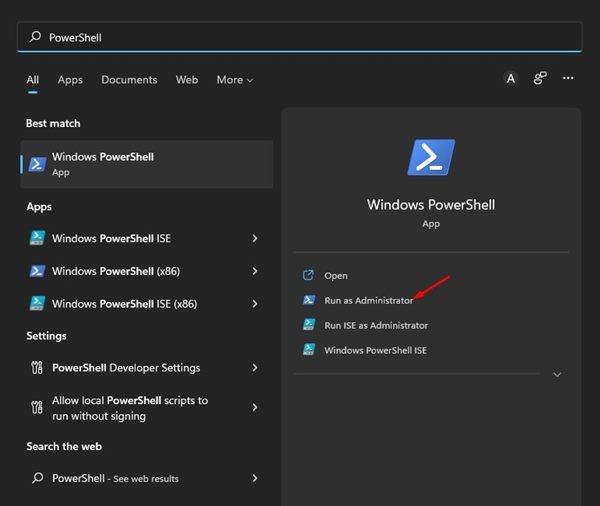
2. Suorita Windows Powershellissä komento:
Update-MpSignature
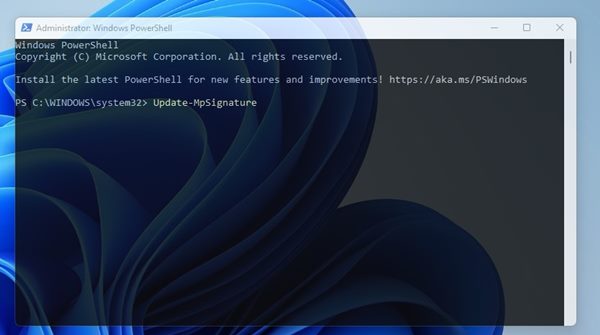
Siinä se on! Windows 11 tarkistaa automaattisesti saatavilla olevat Windows-tietoturvapäivitykset ja asennetaan järjestelmääsi.
4) Lataa ja asenna manuaalisesti Microsoft Defenderin uusin versio
Jos kaikki yllä olevat menetelmät eivät ratkaisseet ongelmaa, sinun on ladattava ja asennettava manuaalisesti Microsoft Defenderin uusin versio. Tässä on joitain yksinkertaisia ohjeita, joita sinun on noudatettava.
1. Avaa ensin suosikkiverkkoselaimesi ja siirry tälle verkkosivulle. p>
2. Vieritä nyt alas latausosioon alla olevan kuvan mukaisesti.
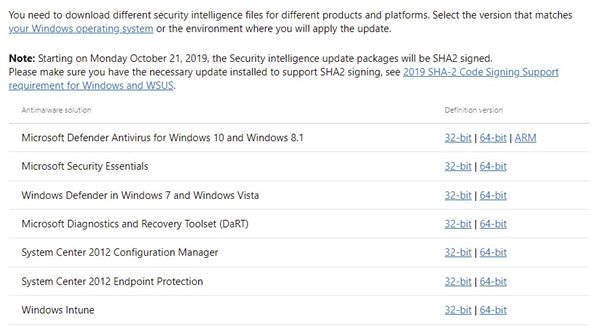
3. Seuraavaksi valitse sopiva 32-tai 64-bittinen versio Microsoft Defender Antivirus-ohjelmasta ja lataa tiedosto järjestelmääsi.
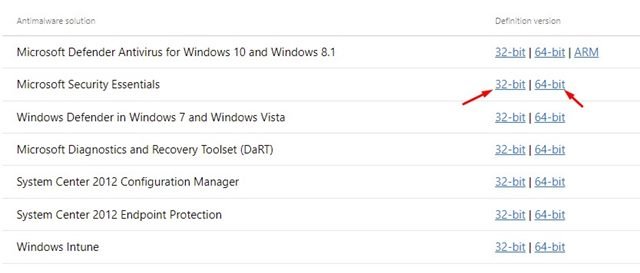
4. Suorita suoritettava tiedosto, niin Microsoft Defender päivitetään automaattisesti.
Siinä se on! Näin voit manuaalisesti ladata ja asentaa Microsoft Securityn uusimman version.
Nämä ovat muutamia parhaita tapoja päivittää Microsoft Defender manuaalisesti Windows 11-käyttöjärjestelmässäsi. Jos et halua käydä läpi kaikkia näitä menetelmiä, päivitä Windows 11-käyttöjärjestelmäsi. Päivittämällä Windows 11:n asennat myös uusimmat saatavilla olevat tietoturvapäivitykset laitteellesi. Toivottavasti tämä artikkeli auttoi sinua! Ole hyvä ja jaa se myös ystäviesi kanssa. Jos sinulla on tähän liittyviä epäilyksiä, kerro siitä meille alla olevassa kommenttikentässä.
